結果-レポートの詳細区分
ヒント:新しいバージョンの結果があります。新しい結果ダッシュボードにオプトインするには、[結果]タブに移動し、[今すぐ試す]をクリックします。 

詳細区分について
詳細区分を使用して、複数の質問またはフィールド別に図表をグループ化できます。たとえば、年齢、収入、または性別に関するデモグラフィックの質問を使用して、他の質問をフィルタリングできます。ブレイクアウトでは、楽しいことを実行できます。
- ビジュアライゼーションのデータを細分化する
- 時系列を作成
- レポートの詳細区分の適用
ビジュアライゼーションを除外すると、値と凡例のデータソースを使用して、質問に基づいてグループが作成されます。別の質問または情報フィールドによって図表を切り出すには、次の手順を実行します。
データ変数がブレークアウトと互換性がないため (テキスト変数など)、その変数変数がオプションとして表示されない場合があります。埋め込みデータフィールドに間違った変数タイプが自動的に割り当てられた(そのため、詳細区分に使用できない)場合は、以下を実行して状況を改善できます。
- アンケートフローを開きます。
- 埋め込みデータフィールドの変数タイプを、詳細区分と互換性のあるものに変更します。
- [データ& 分析]タブに移動し、アカウントを更新してデータを強制的に更新します。
- レポートに戻ります。詳細区分オプションとして埋め込みデータフィールドが表示されます。
詳細区分の削除
詳細区分を削除するには、ドロップダウンをクリックして[なし]を選択します。
ビジュアライゼーションに追加できるブレイクアウトは 1 度に 1 つのみです。
時系列を作成
経時的な傾向に関心がある場合は、詳細区分を使用して時系列を作成します。
たとえば、サポート満足度の質問に対して時系列を作成するには、以下の手順に従います。
- 折れ線チャートビジュアライゼーションを作成します。
- 日付フィールドを使用して詳細区分を追加します。グループ化基準オプションが表示されます。
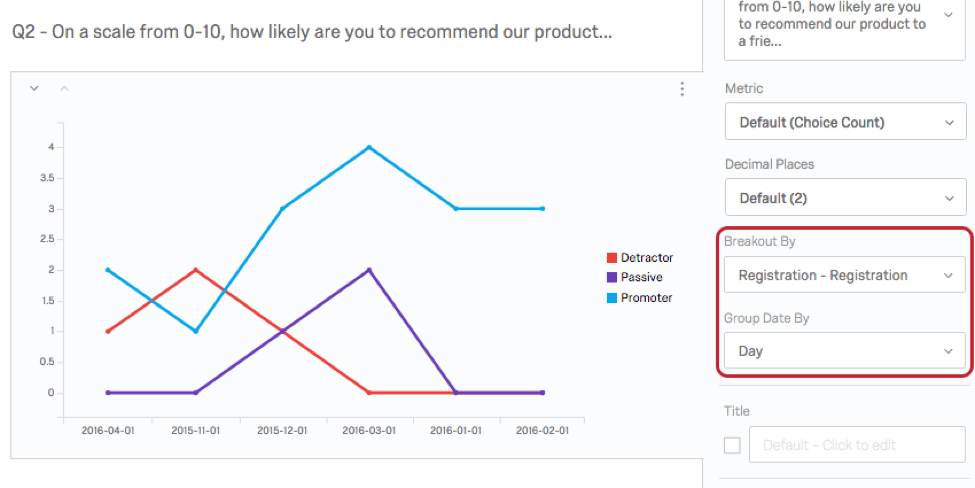
- グループ日付基準の時間間隔を選択します。
- 軸と凡例の値を変換して、日付が軸に表示されるようにします。
- 特定の値を表示するには、不要な凡例の値をクリアします。
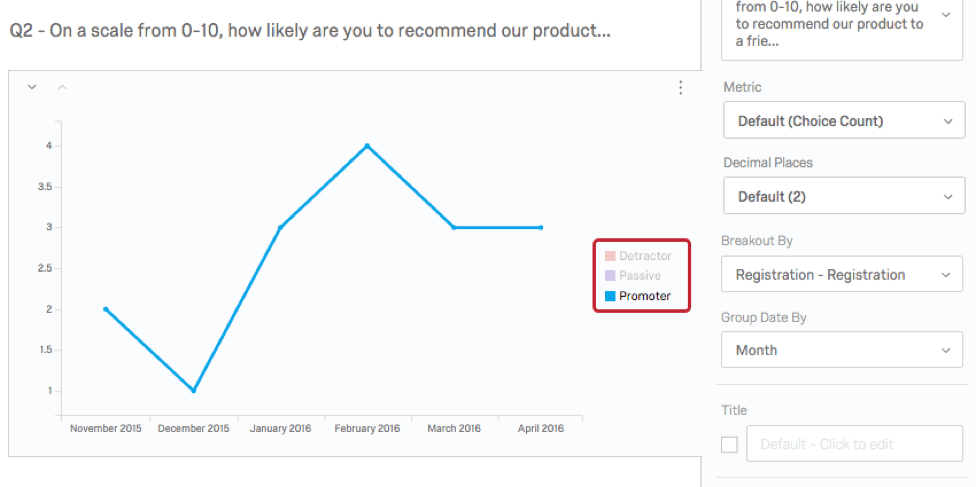
- 平均満足度が時間の経過とともにどのように変化したかを確認するには、メトリックを平均に変更します。
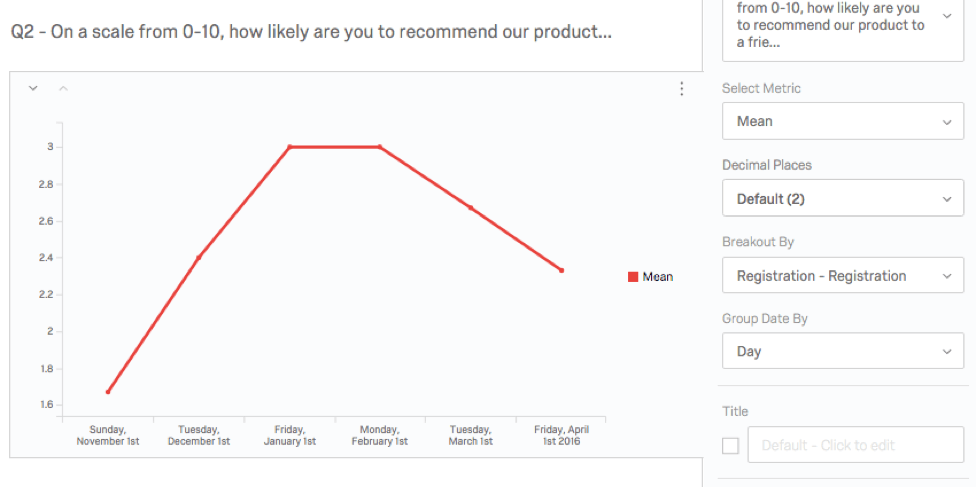
レポートの詳細区分の適用
ブレークアウトを 1 つのビジュアライゼーションに適用するのではなく、レポート全体に適用することができます。これを行うには、以下の手順に従います。
レポートの詳細区分の追加は、レポート全体の互換性のあるビジュアライゼーションに適用されます。レポート詳細区分を適用した後でも、特定のビジュアライゼーションに変更を加えることができます。
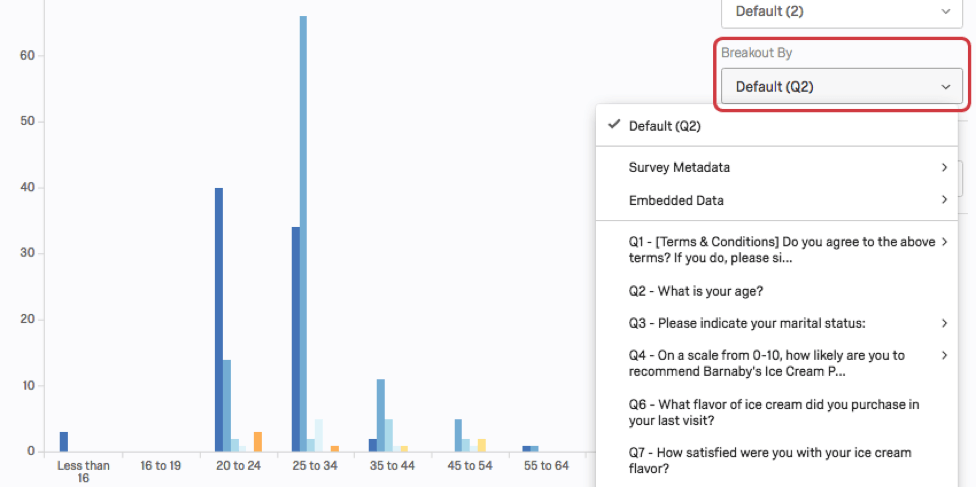
互換性
次の図表は詳細区分と互換性があります。
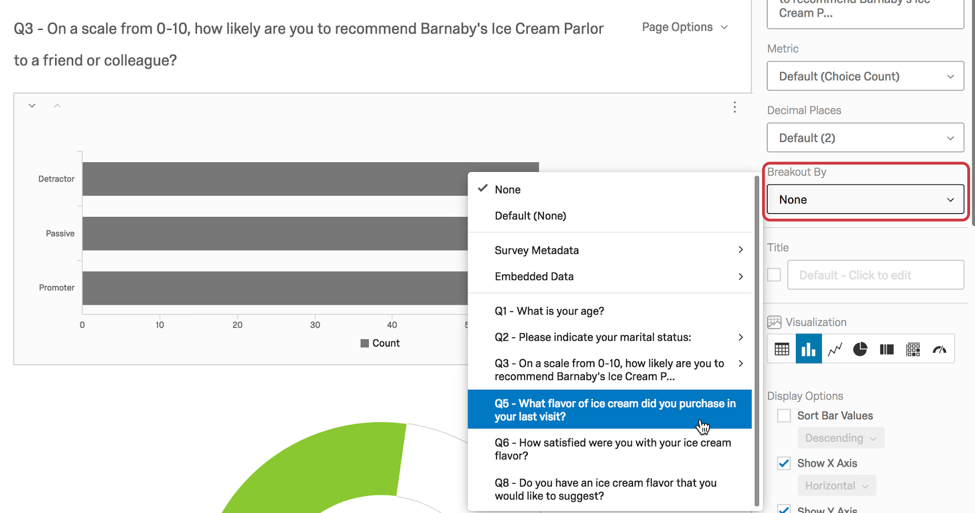
![プルダウンリストによる詳細区分で [なし] オプションが表示される](https://www.qualtrics.com/m/assets/support/wp-content/uploads/2017/12/RemovingaBreakout.png)
![左側のメニューの [Add Report Breakout] ドロップダウン](https://www.qualtrics.com/m/assets/support/wp-content/uploads/2017/12/AddingReportBreakout.png)